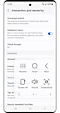

Drücken von Tasten auf dem Bildschirm oder physischen Tasten
Mit dem Assistentenmenü kannst du die Folgendes machen, ohne die physischen Tasten oder die Bildschirmtasten zu benutzen:
-
• Aktuell geöffnete Apps
Führe die aktuell geöffneten Apps aus.
-
• Startbildschirm
Gehe zum Startbildschirm.
-
• Zurück
Gehe zum vorherigen Bildschirm.
-
• Sperren
Schalte den Bildschirm deines Smartphones/Tablets aus.
-
• Lautstärke
Ändere den Audiomodus und steuere die Lautstärke.
-
• Screenshots
Mache einen Screenshot.
-
• Ausschalten-Menü
Ausschalten, Neustart und Notruf.
-
• Sprich mit Bixby
Rufe Bixby an (halte die Seitentasten gedrückt).
-
• Öffne Bixby
Gehe zu Bixby Home (drücke die Seitentasten).
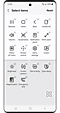

Einfaches Zugreifen auf alle Bereiche des Bildschirms
Einfach auf Elemente an beliebiger Stelle des Bildschirms zugreifen.
-
• Benachrichtigungsfeld
Öffne oder schließe das Benachrichtigungsfeld.
-
• Pinch-Zoom
Vergrößere oder verkleinere etwas mit einem einzigen Tippen.
-
• Bildschirmsteuerung
Benutze ein kreisförmiges Touchpad, um bei Listen nach oben oder unten zu scrollen oder durch Seiten zu navigieren.
-
• Menü-Einstellungen
Gehe zu den Assistentenmenü-Einstellungen.
-
• Helligkeit
Ändere die Bildschirmhelligkeit.
-
• Bildschirmdarstellung drehen
Ändere die Optionen für die Bildschirmausrichtung.
-
• Cursor
Benutze ein Touchpad, um den Cursor zu jedem Teil des Bildschirms zu bewegen.
-
• Vergrößerung
Öffne das Vergrößerungs-Fenster und steuere mit dem Touchpad.
- Gerätebilder sind zu Demonstrationszwecken simuliert.
_JPG$)